[已更新] 如何修復 Windows 10 更新錯誤 0x80244022
![[已更新] 如何修復 Windows 10 更新錯誤 0x80244022 [已更新] 如何修復 Windows 10 更新錯誤 0x80244022](https://luckytemplates.com/resources1/images2/image-2014-0408150524266.png)
為了解決 Windows 10 更新錯誤 0x80244022,請參考有效的解決方案,例如運行疑難解答、檢查網絡設定等。
三星在 TWS 市場上絕對擁有可觀的陣容。在其他功能、設計、電池壽命和音質等方面,通知取消使 Buds 在各個類別中均名列前茅。但是,Galaxy Buds 系列中的一些入耳式 TWS 設備似乎存在問題。大多數報告都在談論左芽,但有些報告與右芽有同樣的問題。似乎一個 Galaxy Bud 突然無緣無故地安靜了下來。
你最好的辦法來解決這個問題?給自己找一根細針、空氣壓縮機/一罐壓縮空氣、一根棉籤和一些酒精。取下橡膠尖端並使用針頭取下金屬烤架。刪除它下面的網格,也是。用蘸有酒精的棉籤仔細清潔內部,然後使用壓縮空氣清除所有污垢。將網、烤架和橡膠尖端放回去,你的芽應該可以正常工作了。
儘管如此,在做所有這些之前,請檢查我們在下面提供的一些與軟件相關的步驟。大多數用戶在左側 Galaxy Bud 上存在問題的事實使我們懷疑可能存在軟件問題。
目錄:
為什麼我的一隻三星耳塞真的很安靜?
1.斷開並重新連接
首先,嘗試將耳塞放入充電盒以斷開連接,然後再次嘗試連接。如果這沒有幫助,您可以從三星可穿戴設備將耳機重置為出廠設置。
以下是將 Galaxy Buds 重置為出廠設置的方法:
重置 Galaxy Buds 後,通過 Galaxy Wearable 再次添加它們並檢查問題是否仍然存在。
2.檢查聲音設置
您應該考慮在系統設置和 Galaxy Wearable 中檢查一個選項。它在輔助功能設置下,稱為左/右聲音平衡。您可以使用它來使左右耳塞或揚聲器上的音頻輸出更響亮或更安靜。
這是一個漫長的過程,因為大多數用戶很少干預此設置。儘管如此,還是值得一試以防萬一。您可以在設置 > 輔助功能 > 聲音(或聽力增強)中找到此選項。在 Galaxy Wearable 中,它位於 Earbuds 設置 > 輔助功能下。確保將滑塊定位在中間,如果還沒有的話。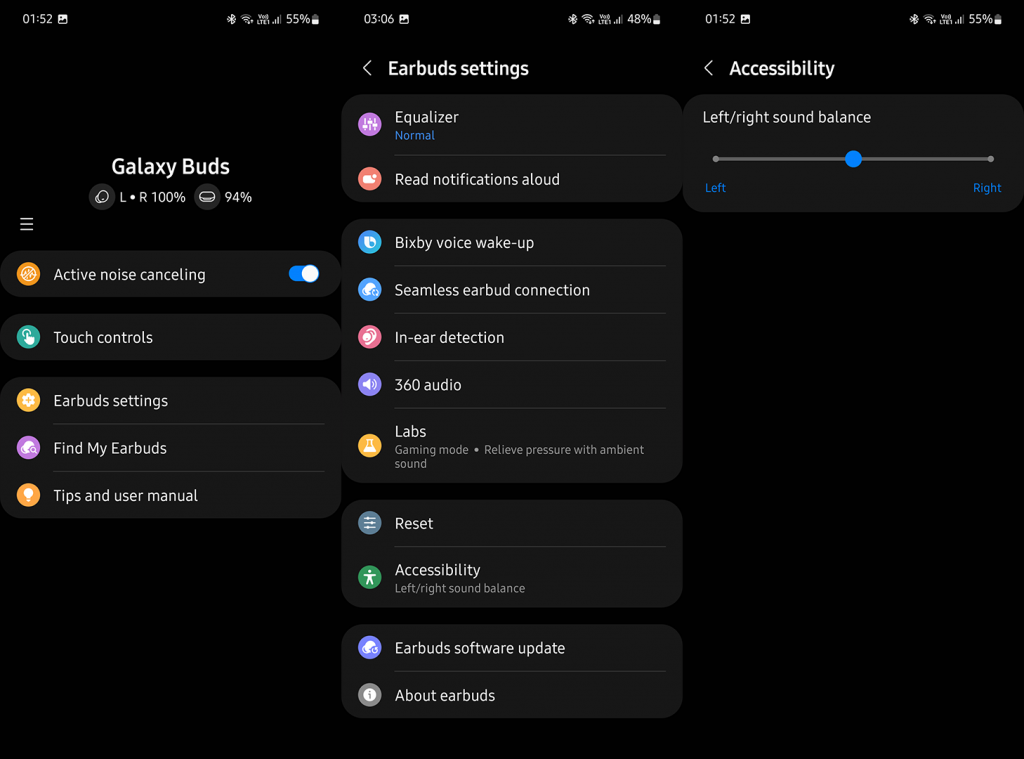
3.更新耳塞固件
您可以在軟件方面做的另一件事是更新固件。之後,我們將轉到與硬件相關的故障排除。要檢查是否有可用的固件更新,您需要在連接耳機時打開 Galaxy Wearable 應用並打開 Earbud 設置。
在那裡,打開 Earbuds 軟件更新,下載並安裝可用更新。希望這可以幫助您解決問題。
4.使用空氣除塵器和酒精
現在我們轉向解決方案,這些解決方案被證明是解決 Galaxy Bud 安靜問題的最佳解決方案。但是請記住,干預硬件可能會使您的保修失效。因此,一些用戶用針去除了保護蓋(金屬格柵),並使用鍵盤的空氣除塵器清潔芽的殘留物和污垢。
之後,有些人用 95% 的醫用酒精擦拭網眼和金屬烤架。您可以嘗試一下,看看是否有一些改進。很多時候,芽上的揚聲器會充滿灰塵、污垢或耳垢,這可能會導致音量降低。
話雖如此,我們可以總結這篇文章。感謝您閱讀,不要忘記在下面的評論部分與我們分享您的想法。
為了解決 Windows 10 更新錯誤 0x80244022,請參考有效的解決方案,例如運行疑難解答、檢查網絡設定等。
唯一比觀看 Disney+ 更好的是和朋友一起觀看。通過本指南了解如何在 Discord 上流式傳輸 Disney+。
閱讀完整指南以了解如何解決 Windows 10 和 11 上的 Hamachi 無法獲取適配器配置錯誤,解決方案包括更新驅動程序、防火牆設置等
了解修復 REGISTRY_ERROR 藍屏錯誤 (0x00000051) 的有效方法,解決 Windows 系統中遇到的註冊表錯誤。
在 Roku 上調整聲音比使用遙控器向上或向下移動更多。以下是如何在 Roku 上更改音量的完整指南。
在 Roblox 中被禁止或踢出遊戲的錯誤代碼 267,按照以下簡單解決方案輕鬆解決...
面對 Rust 在啟動或加載時不斷崩潰,然後按照給出的修復並輕鬆停止 Rust 崩潰問題...
如果在 Windows 10 中遇到 Driver WudfRd failed to load 錯誤,事件 ID 為 219,請遵循此處給出的修復並有效解決錯誤 219。
發現修復此處給出的 Windows 10 和 11 上的未知軟件異常 (0xe0434352) 錯誤的可能解決方案
想知道如何修復 GTA 5 中的腳本掛鉤 V 嚴重錯誤,然後按照更新腳本掛鉤應用程序等修復,重新安裝 GTA 5 和其他




![如何修復 Roblox 錯誤代碼 267 [7 簡單修復] 如何修復 Roblox 錯誤代碼 267 [7 簡單修復]](https://luckytemplates.com/resources1/images2/image-6174-0408150822616.png)
![[已解決] 如何解決 Rust 不斷崩潰的問題? [已解決] 如何解決 Rust 不斷崩潰的問題?](https://luckytemplates.com/resources1/images2/image-6970-0408150808350.png)
![[已修復] 驅動程序 WudfRd 在 Windows 10 中無法加載錯誤 219 [已修復] 驅動程序 WudfRd 在 Windows 10 中無法加載錯誤 219](https://luckytemplates.com/resources1/images2/image-6470-0408150512313.jpg)

![[已解決] Grand Theft Auto V 中的“Script Hook V 嚴重錯誤” [已解決] Grand Theft Auto V 中的“Script Hook V 嚴重錯誤”](https://luckytemplates.com/resources1/images2/image-225-0408151048736.png)